ذات يوم تستمع بهدوء إلى أغانيك المفضلة عندما يتوقف كل شيء فجأة فجأة ، ولا تعرف ما يحدث ، ويغزلك الارتباك. في مثل هذه الحالات ، من الضروري أن يكون لديك نقطة مرجعية لمراقبة ما حدث بوضوح. لهذا السبب سنعلمك هنا كيفية حل مشكلة بطاقة الصوت الخاصة بك بطريقة عملية ومفهومة.
كيف تكتشف بطاقة الصوت بشكل صحيح؟
إذا أردنا التحقق من بطاقة الصوت الخاصة بنا للتحقق مما إذا كان كل شيء على ما يرام ، أو ببساطة للحصول على فكرة واضحة عن كيفية القيام بذلك . يجب علينا تنفيذ إجراء بسيط لأداء ما إذا كان لديك Windows 10 أو Windows 11.

من Windows 10
في إصدار Windows 10 ، سنجري فحصًا سريعًا لمعرفة ما إذا كان يكتشف بطاقة الصوت الخاصة بنا . سنفعل ما يلي . سنبدأ ثم ندخل إلى مدير الجهاز ، وهناك سنرى بطاقة الصوت الخاصة بنا . وسنعرفها لأنها ستقول “أجهزة التحكم في الصوت والفيديو والألعاب” التالية سنعرض هذا الخيار وإذا كنا لا ترى أي شيء هناك . فمن المحتمل أنه لم يتم تثبيت برنامج تشغيل صوت . أو لم يكن لديك آخر تحديث.
على جهاز كمبيوتر يعمل بنظام Windows 11
في هذه الحالة ، سنقوم بتكوين مجموعة من المفاتيح لمراقبة بطاقة الصوت الخاصة بنا ، ونكتب Windows + R ثم نكتب “devmgmt.msc” التالي ونقبل . سيؤدي ذلك إلى فتح مدير الجهاز. ثم ننتقل إلى الخيار الذي يقول “أجهزة التحكم في الصوت والفيديو والألعاب” هناك سنرى ما إذا كانت أيقونة مكبر صوت صغير تظهر . وستكون هذه هي الطريقة للتحقق من المكون الخاص بنا والتحقق مما إذا كان هناك أي خطأ صوتي في نظام التشغيل Windows 11 الخاص بنا .
كيف يمكنني تشخيص بطاقة الصوت في جهاز الكمبيوتر الخاص بي؟
للتحقق من حالة بطاقة الصوت الخاصة بنا . سنقوم بتنفيذ هذه العملية خطوة بخطوة. أول شيء سنتحقق منه هو ما إذا كانت برامج التشغيل محدثة ، أو إذا كان هناك خطأ في التوافق ، لذلك سنبدأ ونكتب “مدير الجهاز” التالي بمجرد وجودنا سنعرض هذا الرمز ونجد اسم بطاقة الصوت الخاصة بنا. نعطي النقر بزر الماوس الأيمن حيث تظهر عبارة “خصائص” وستظهر نافذة مكتوب عليها “حالة الجهاز” وفي الجزء السفلي سيكون هناك نص يقول “هذا الجهاز يعمل بشكل صحيح”.
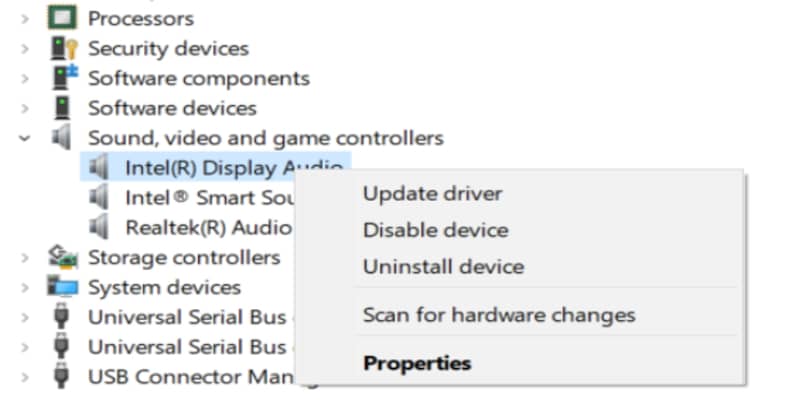
ماذا تفعل حيال أخطاء بطاقة الصوت الأكثر شيوعًا؟
في بعض الأحيان . يبدأ جهاز الكمبيوتر الخاص بنا في تقديم مشاكل في الصوت ، وهذا يحدث لأسباب مختلفة ، وقد تكون هناك أخطاء في برنامجنا وعليك التحقق منها عن طريق استبعاد كل سبب من الأسباب المحتملة ، ويجب أيضًا أن نأخذ في الاعتبار الأجهزة . ويجب علينا التحقق من الجزء المادي أيضًا للتأكد من أن الخطأ يأتي من هناك وليس من الجزء الظاهري.
على الرغم من أنه قد لا يكون مهمًا ، إلا أنه من الضروري التحقق مما إذا كانت المشكلة ناتجة عن جزء الجهاز . فمن الممكن في بعض الأحيان أن تكون بطاقة الصوت الخاصة بنا جيدة تمامًا وأن أصل المشكلة يرجع إلى جزء آخر . لذلك سنستبعد. يجب أن نتحقق مما إذا كانت مكبرات الصوت الخاصة بنا متصلة بشكل صحيح . سواء من التيار أو من الكمبيوتر.
من الضروري التحقق مما إذا كانت سماعات الرأس وكابلاتها غير ممزقة وتؤثر على تشغيلها. انظر إلى إدخال الصوت وتأكد من أنه ليس متسخًا بالغبار. أخيرًا ، سنرى ما إذا كان لدينا برنامج تشغيل الصوت مثبتًا ، وقد تم شرح كيفية اكتشاف ما إذا كانت بطاقة الصوت الخاصة بنا تحتوي على برامج تشغيل خاصة بها . أو ما إذا كانت بها برامج تشغيل أو قديمة. في Windows 10. من الممكن تحديث برامج التشغيل دون الحاجة إلى برامج خارجية. يوصى بشدة بمعرفة كيفية القيام بذلك لهذا النوع من الحالات.
إذا لم يحل أي من هذا مشكلتنا . فهذا مؤشر واضح على أن بطاقة الصوت لدينا معيبة ، أو تالفة في أسوأ الأحوال ، لذلك من المهم استبعاد جميع الأسباب المحتملة من أجل الوصول إلى هذا الاستنتاج النهائي.
لا يتعرف جهاز الكمبيوتر الخاص بي على بطاقة صوت USB
في بعض الحالات ، قد لا يتم التعرف على جهاز USB الخاص بنا . وهذا يحدث كثيرًا في الإصدارات السابقة لنظام التشغيل Windows 10 ، ومع ذلك . فإنه يحدث أيضًا في هذا الإصدار الأحدث من Windows. يرجع هذا الإزعاج إلى خطأ في برنامج تشغيل مجموعة الشرائح ، وهو المسؤول عن إجراء الاتصال بين جهاز صوت USB وجهاز الكمبيوتر الخاص بنا. ربما يرجع هذا الخطأ إلى أن برنامج تشغيل مجموعة الشرائح قديم.

الحلول الممكنة لذلك هي أولاً وقبل كل شيء توصيل جهاز USB الخاص بنا بمنافذ أخرى . من خلال القيام بذلك سنرى ما إذا كان قد تم إنشاء اتصال . البديل الآخر هو الانتقال إلى محرك البحث في بداية Windows وكتابة “Windows Update” ، وسنتحقق مما إذا كانت هناك أي تحديثات متاحة. بمجرد الانتهاء من ذلك . ستبدأ عملية تقوم تلقائيًا باكتشاف وتحديث أي مكون مهم في النظام . من بينها بالتأكيد العنصر الذي نحتاجه لمواصلة استخدام جهاز الكمبيوتر الخاص بنا بشكل طبيعي.
بديل آخر محتمل هو الانتقال إلى “إدارة الأجهزة” والبحث عن “Serial Bus Controllers” وهناك سننقر بزر الماوس الأيمن ونختار التحديث ، وبمجرد الانتهاء من ذلك . يجب حل المشكلة.
إصلاح البطاقة المتكاملة
في مثل هذه الحالات . إذا لم تكن لديك المعرفة الكافية في مجال الدعم الفني للكمبيوتر أو إصلاح أجهزة الكمبيوتر ، فمن المستحسن عدم لمس بطاقة الصوت المدمجة الخاصة بنا أو معالجتها. نظرًا لأننا قد نتلف هذا المكون أكثر أو حتى نلحق الضرر بالمكونات الأخرى التي تعمل بشكل صحيح . أو ما هو أسوأ من ذلك . فإننا نعرض سلامتنا الجسدية للخطر لعدم معرفة المعلمات الأساسية التي يجب اتباعها في هذه الحالات.
يُنصح بالذهاب إلى خبير في هذا المجال . وسيقوم الفني بتوضيح شكوكك مرة واحدة وإلى الأبد ، إذا كان من الممكن إصلاح المكون الخاص بك أو في أسوأ الحالات قد يتضرر ويجب استبداله بآخر جديد